Voorafgaand aan het oplossen van resultaten, platen moeten worden gemaasd. SkyCiv's plaatgaastool kan een plaat verdelen in gestructureerde of ongestructureerde schaalelementen.
Om een plaatgaas in SkyCiv Structural 3D te specificeren, hoeft u alleen maar invoer te geven voor::
- Plaatselectie – Selecteer de plaat(s) gemaasd worden. Gebruik komma's om plaatnummers te scheiden, een koppelteken om alle plaatnummers binnen een bereik te selecteren, of klik op de knop 'Alles selecteren'’ knop.
- Type elementen – Het type schaalelement om de plaat te verdelen – dit zijn ofwel gestructureerde vierhoeken of vierhoeken
- Basis- en hoogteverdelingen – Vertel de meshing-tool hoeveel verdelingen over de lengte en breedte van de plaat u wilt maken bij het verdelen van de plaat in zijn elementen – alleen beschikbaar bij gebruik van 'gestructureerde vierhoeken'’
- Meshing-methode: – Kies uit Automatisch, Delaunay, Frontaal, en Adaptieve meshing-methoden – alleen beschikbaar bij gebruik van 'vierhoeken'’
- Granulariteit – Kiezen van 5 niveaus van fijnheid. 1 vertegenwoordigt een zeer cursusomgeving, en 5 vertegenwoordigt zeer fijn – alleen beschikbaar bij gebruik van 'vierhoeken'’
- Fysieke afmetingen – gebruik dit in plaats van de bovenstaande schuifregelaar voor granulariteit

Meshen en oplossen van problemen met grotere constructies
Soms met grotere structuren (of constructies met meerdere platen) kan mogelijk niet worden opgelost vanwege onjuiste connectiviteit tijdens de meshing-fase. We raden je ten zeerste aan om al je borden in één keer te meshen om dit soort problemen te voorkomen.
Als uw structuur meerdere platen heeft en niet kan worden opgelost, we raden aan om de structuur in één keer opnieuw te maasen. De gemakkelijkste manier om dit te doen is om:
- Selecteer alles (CTRL + A) en klik Geavanceerd – Borden – Plaatmeser
- Klik Unmesh om al uw bestaande platen los te maken
- Selecteer alle platen opnieuw (CTRL + A) en ga terug naar de Mesher (Geavanceerd – Borden – Plaatmeser)
- Selecteer vervolgens Ongestructureerde vierhoeken
- Klik op Mesh
De software zal dan al je borden in één keer meshen – zorgen voor een goede connectiviteit in uw hele model. Dit is de meest betrouwbare methode omdat het ervoor zorgt dat aangrenzende platen worden verbonden met gemeenschappelijke knooppunten.
Voorbeeld
Om te leren hoe u een bord maakt, bekijk het vorige artikel over hoe platen te modelleren in Structurele 3D.
1) Om je bord te roosteren, klik op de 'Mesh'’ knop in de rechterbovenhoek in de 'Plaat'’ menu. Alternatief, klik met de rechtermuisknop op de plaat Een knoop is gewoon een punt in de ruimte waaraan een lid kan worden bevestigd gaas.
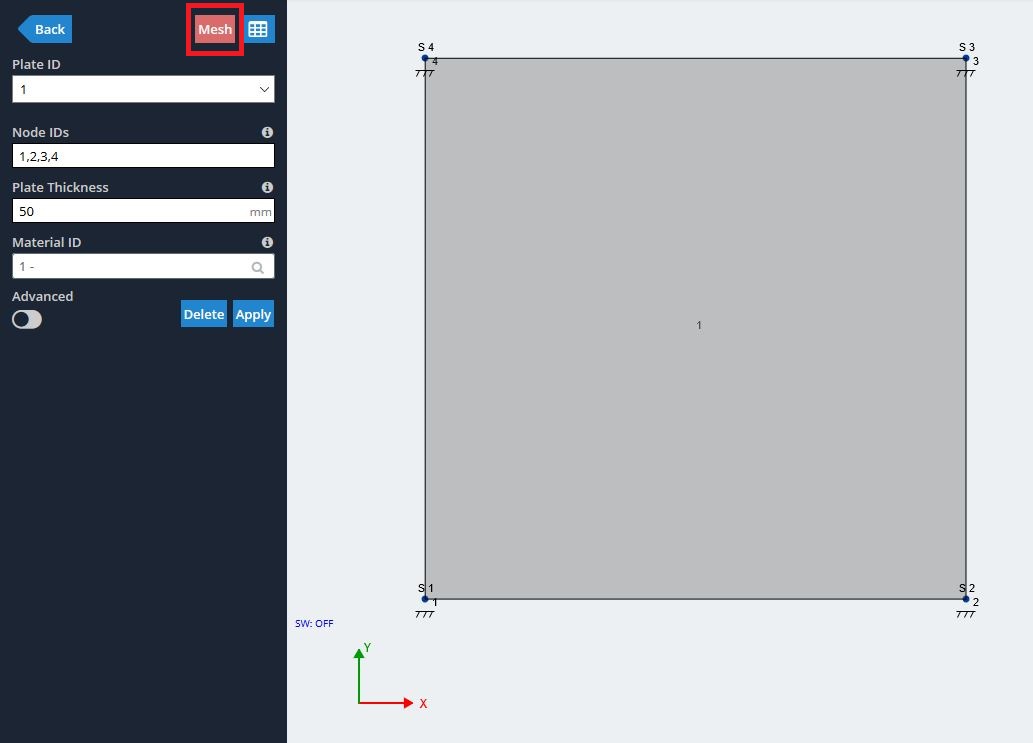

3) De plaat is met succes gemaasd. Volg het voorbeeld in Drukken om te leren hoe u een drukbelasting op een plaat kunt uitoefenen.
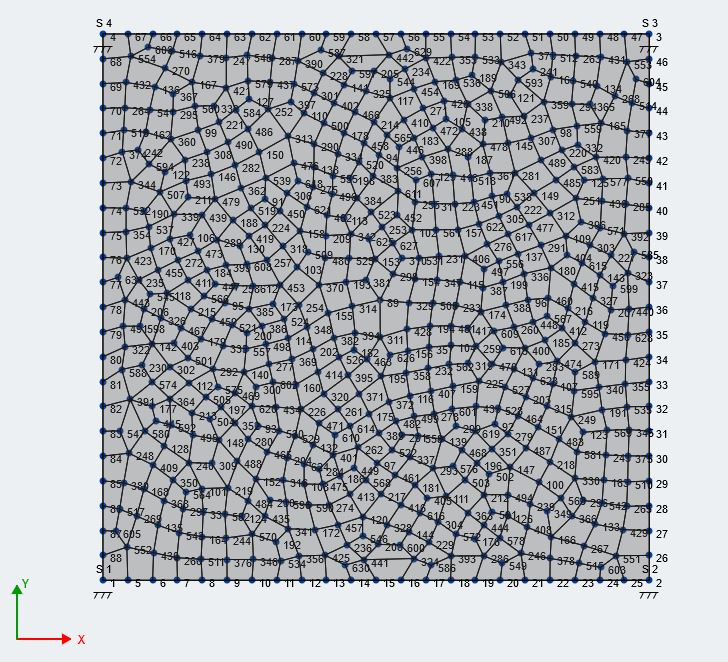
Plaatuitsparingen
Gebruikers kunnen ook gaten uit hun platen snijden met behulp van de Plate Cutout-functie. Een gat uit een bord snijden, Volg deze stappen:
Voeg knooppunten toe aan uw plaat om het gat te positioneren. Zorg ervoor dat de knooppunten een vorm sluiten (heb ze niet op de plaatranden) en dat ze geen ander gat overlappen.
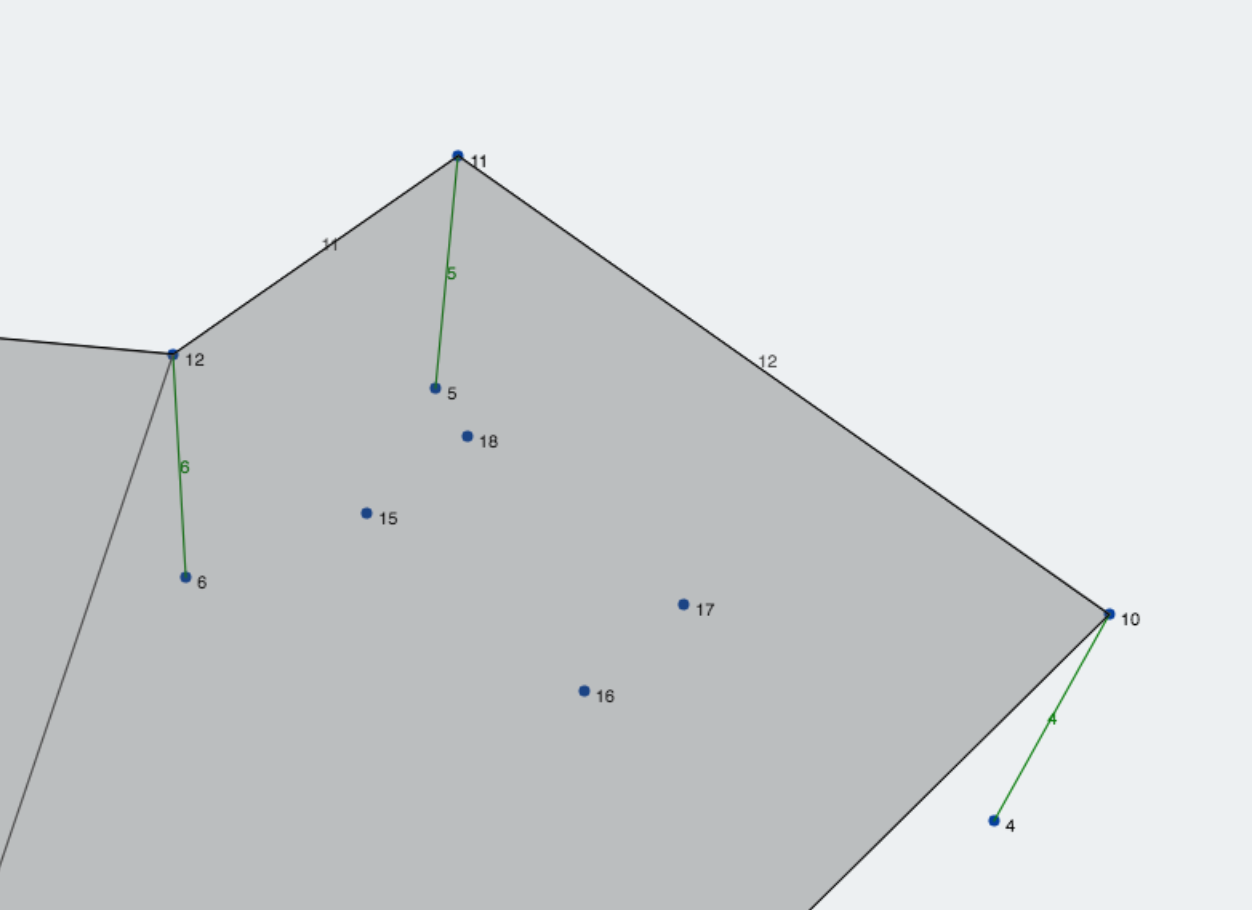 Klik met de rechtermuisknop op de plaat en klik op Plaat Gat. Voer vervolgens node-ID's in (met de klok mee of tegen de klok in). Het is
Klik met de rechtermuisknop op de plaat en klik op Plaat Gat. Voer vervolgens node-ID's in (met de klok mee of tegen de klok in). Het is
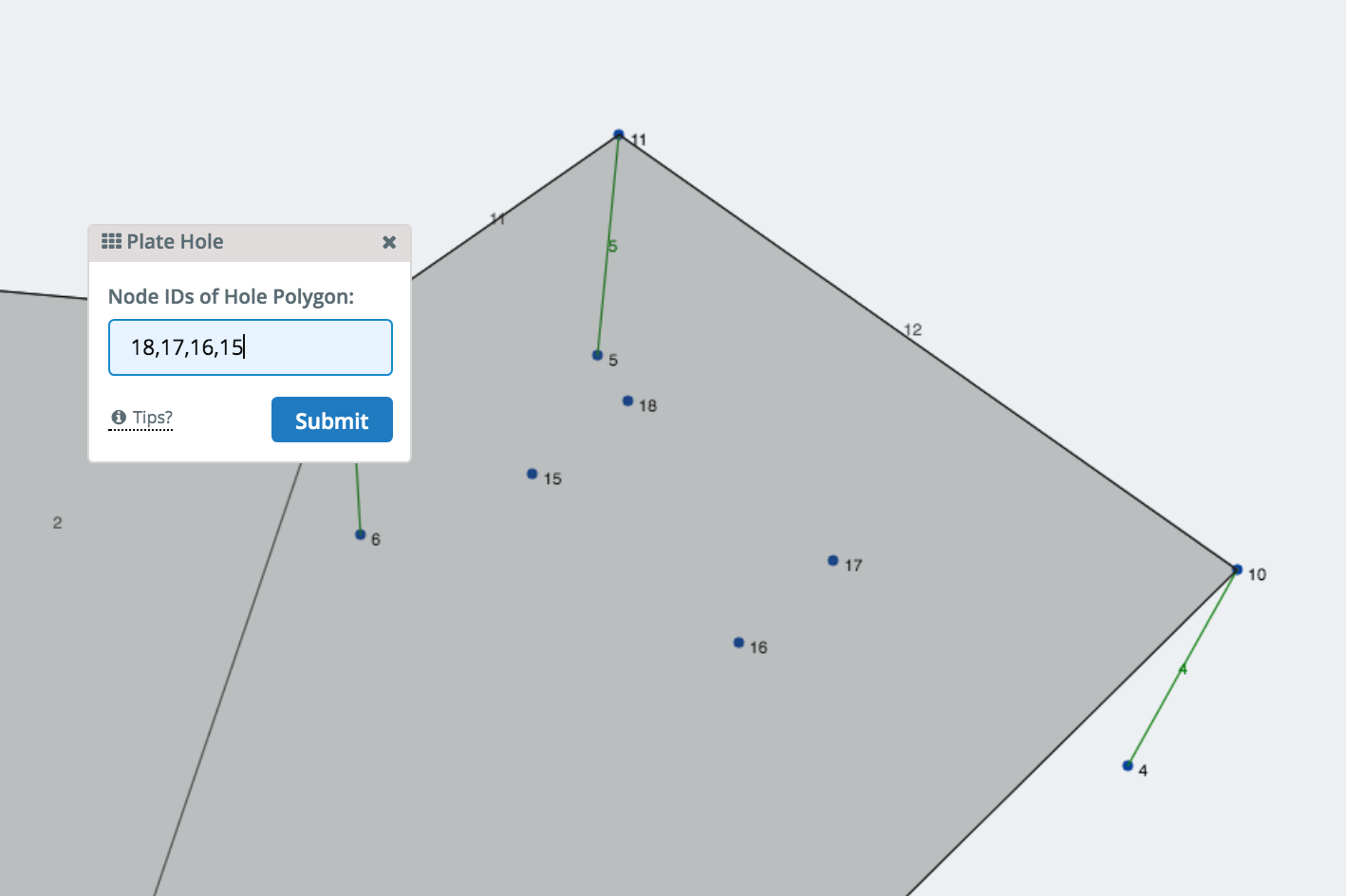
Eenmaal ingediend, het gat moet zichtbaar zijn in het model en ook beschikbaar zijn om te verwijderen uit de bestaande gatenlijst.
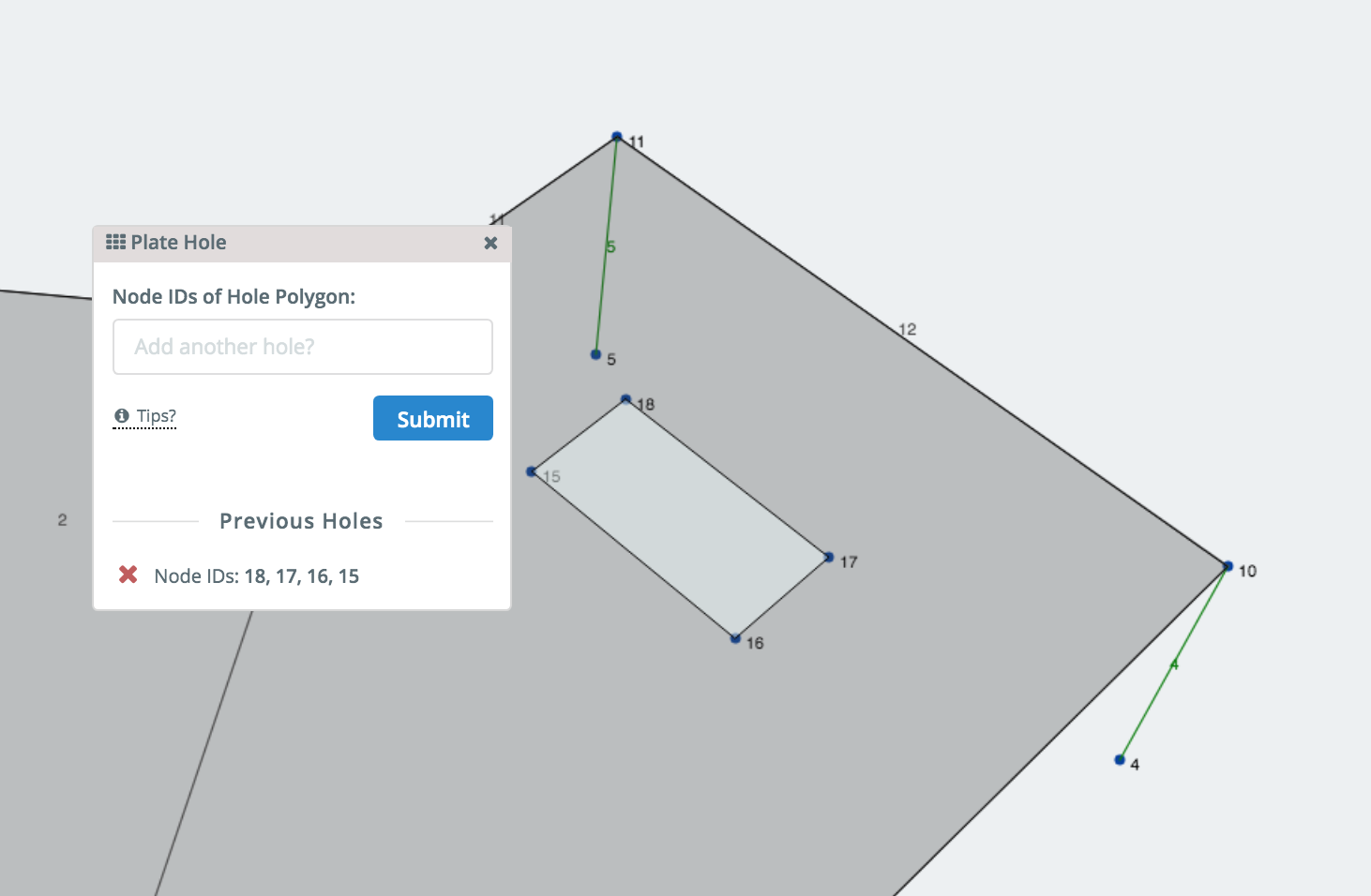
Na het in elkaar haken van de plaat, het gat moet nog steeds bestaan:
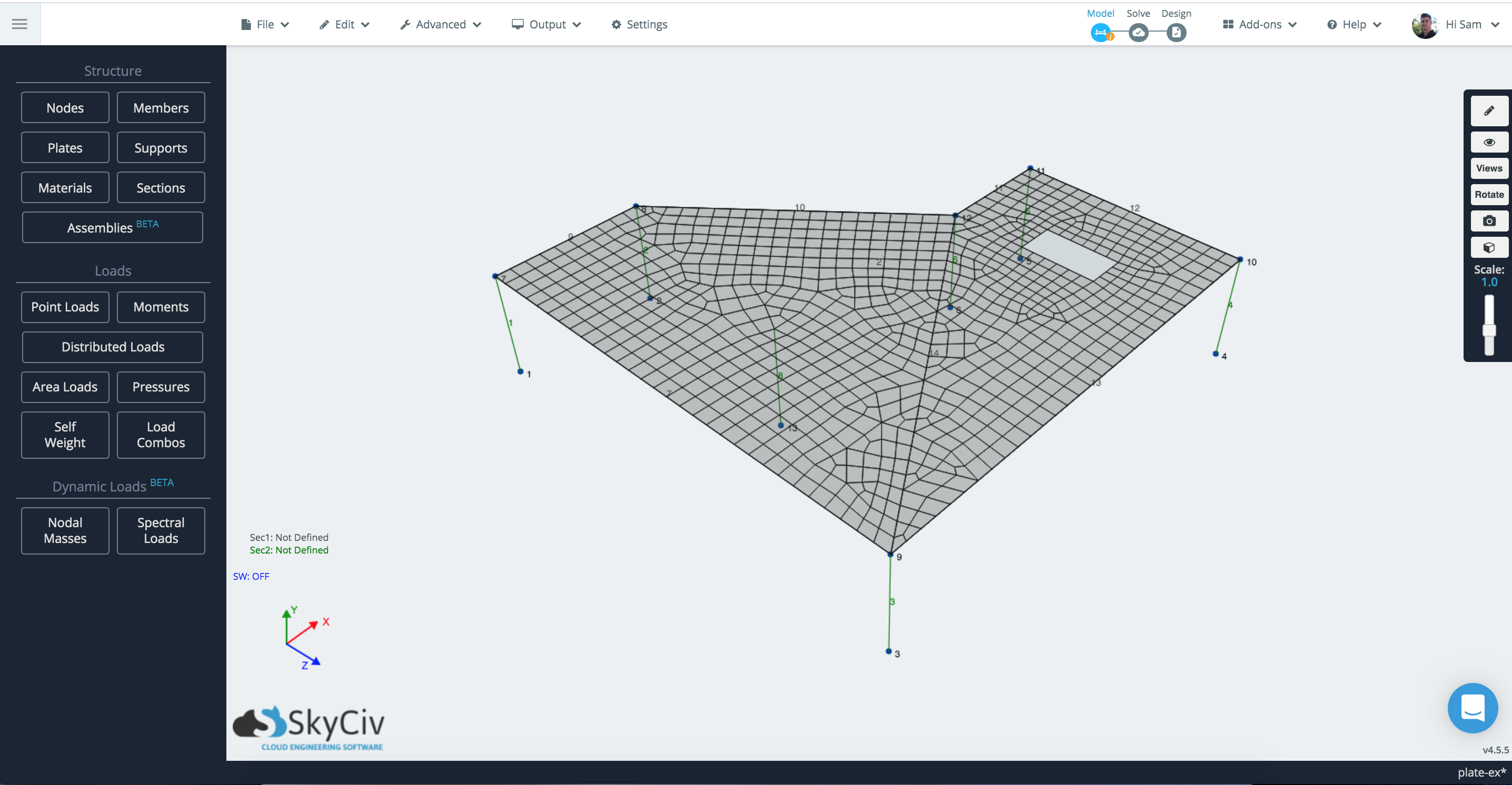
Notitie: Uitsparingen kunnen niet bestaan aan de rand van een plaat. In dit geval, gebruikers moeten in plaats daarvan de uitsparing omlijnen als de rand van de plaat:
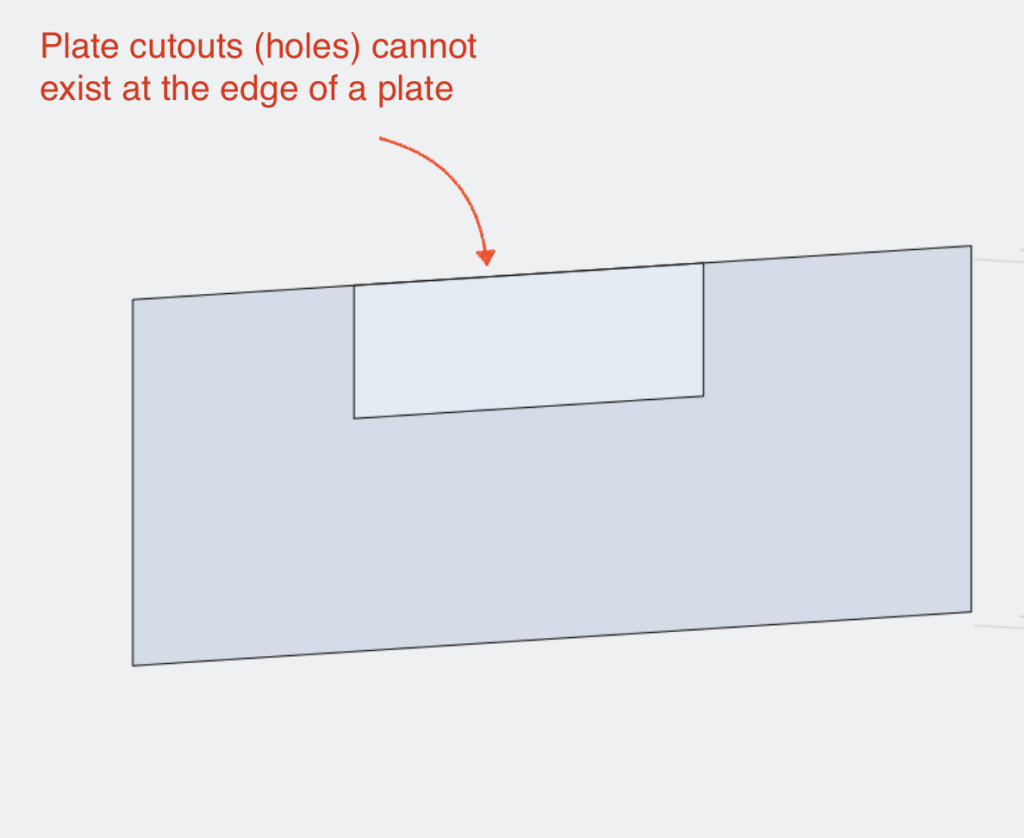
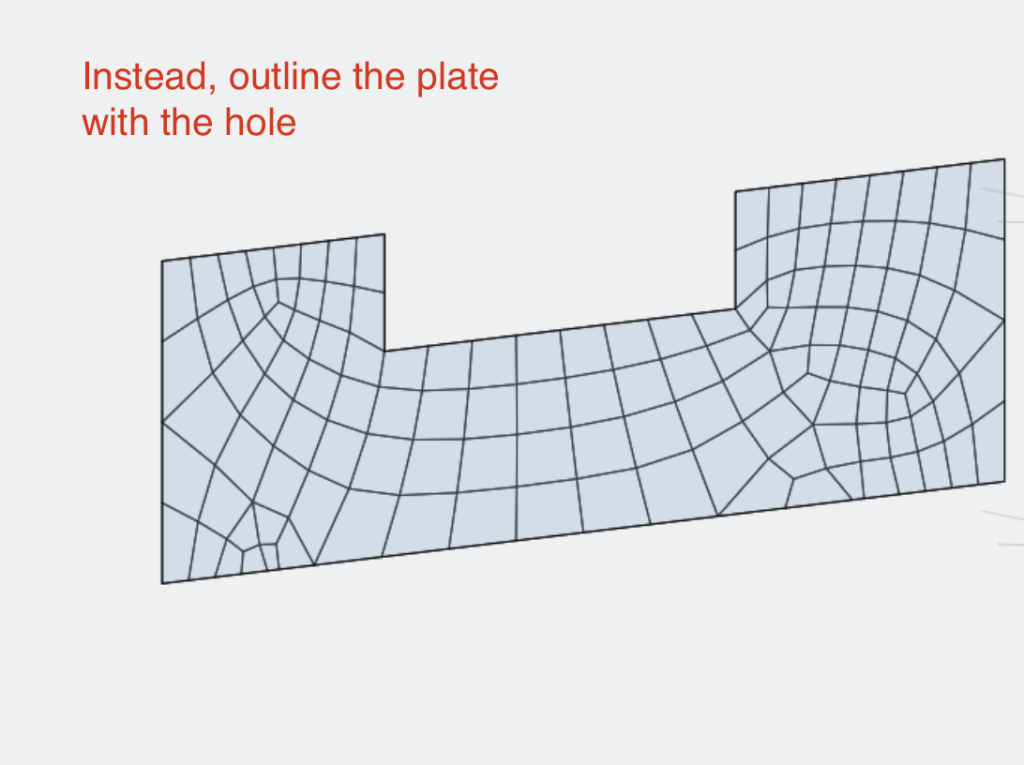
Niet blij met je Mesh?
U kunt gewoon met de rechtermuisknop op de plaat klikken en op . drukken gaas opnieuw en probeer verschillende mesh-instellingen. De plaatdrukken en originele attributen blijven intact.


